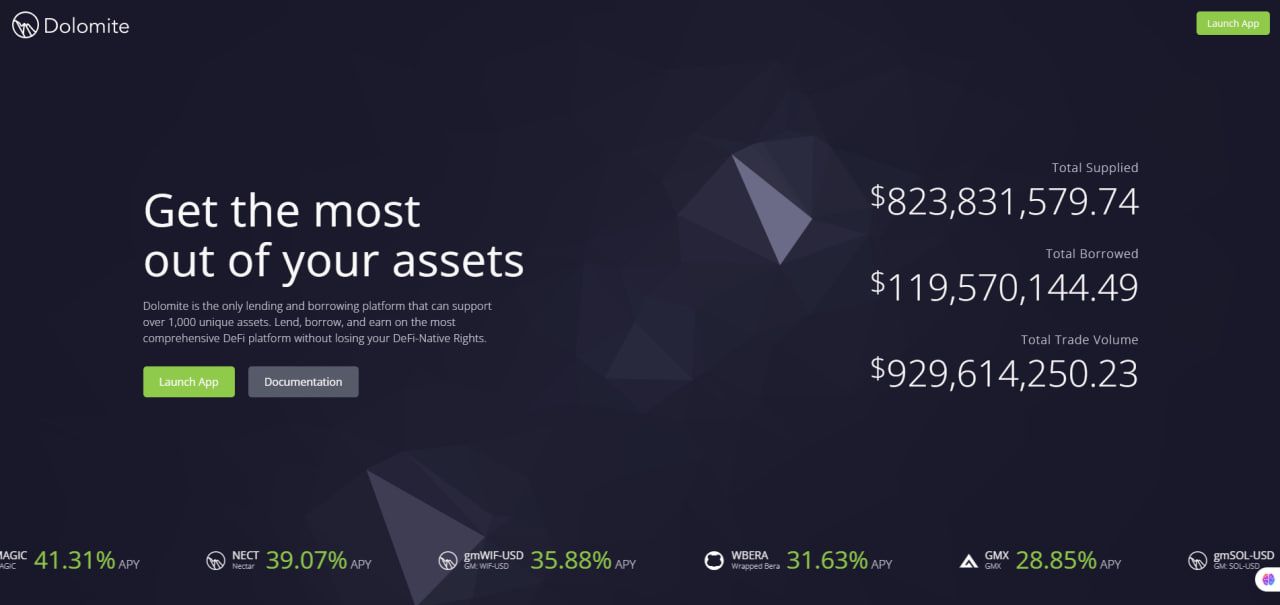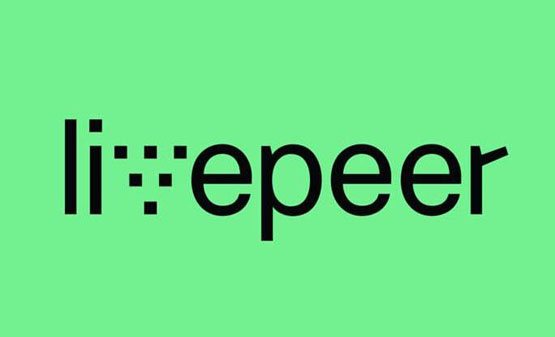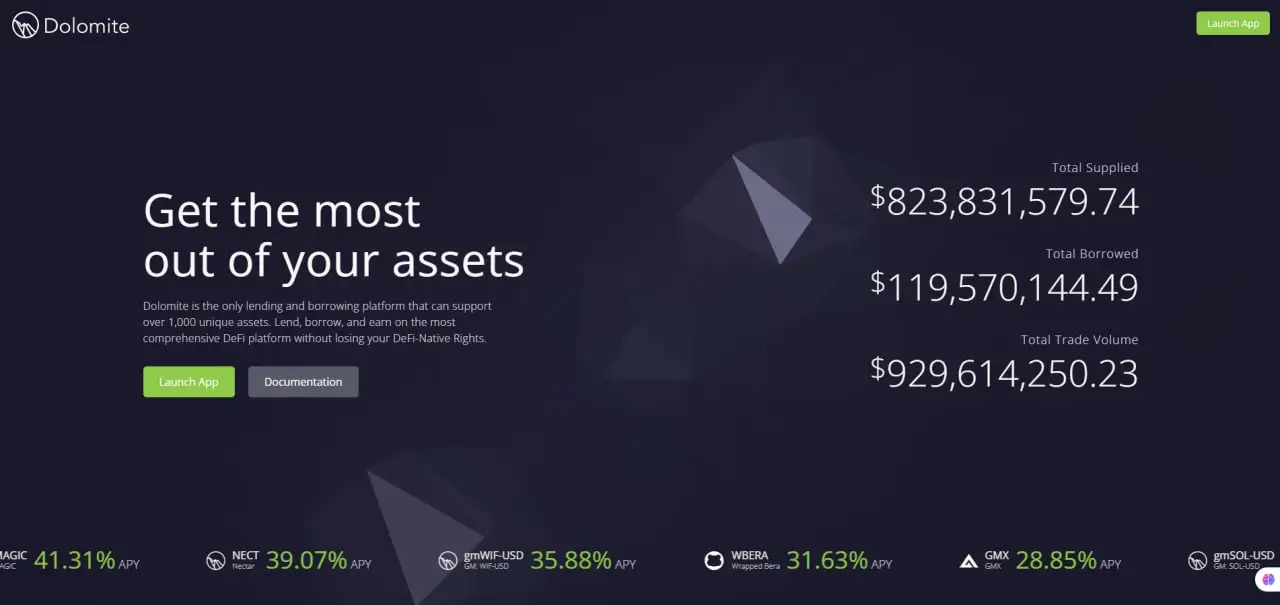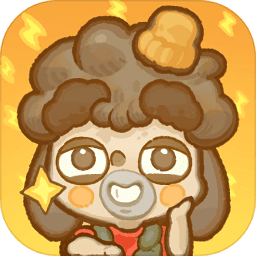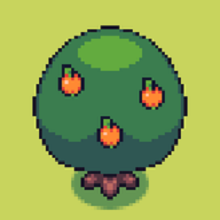电脑桌面图标太大怎么调小 简单3步教你快速缩小Windows图标
时间:2025-09-26
来源:互联网
标签:
欢迎来到Windows操作技巧专栏,今天我们将解决一个困扰许多用户的视觉问题——桌面图标过大影响操作效率。无论您是误触缩放还是新系统默认设置,只需3个简单步骤就能让图标回归舒适尺寸。以下是具体操作方法:

为什么你的桌面图标突然变大了?
很多人发现某天开机后,Windows图标像被放大镜照过一样。这通常发生在系统更新后,或不小心触碰到触摸板/鼠标滚轮组合键。别急着重装系统——其实这只是显示设置的微小调整,就像突然调大了手机字体那样容易修复。
第一步:右键菜单的隐藏功能
在桌面空白处点击右键,会看到「查看」选项悬浮在那里。把鼠标移过去,右侧弹出的子菜单藏着控制图标大小的关键。注意第三栏「中等图标」可能是当前选中状态,点击「小图标」瞬间就能让桌面图标缩小。这个操作实时生效,如果效果不满意可以立即撤销。
第二步:键盘鼠标的精准调控
按住Ctrl键不放,然后滚动鼠标滚轮——这个组合就像给桌面施加了魔法。向上滚动图标会越来越大,向下则是我们需要的缩小方向。有些笔记本电脑触摸板支持双指缩放,试试用两指向外滑动也能达到同样效果。这种方法适合微调,能找到最符合你视觉习惯的尺寸。
第三步:深度定制的显示设置
如果前两种方法效果有限,可以打开「设置」-「系统」-「显示」,找到「缩放与布局」部分。这里有个「更改文本、应用等项目大小」的选项,通常100%是最佳比例。但要注意,修改这个参数会影响所有界面元素,不仅仅是图标大小。
遇到特殊情况怎么办?
有时候图标大小会顽固地拒绝改变,这可能是因为显卡驱动出了问题。尝试更新驱动,或者临时切换分辨率再切换回来。某些第三方主题也会锁定图标尺寸,恢复默认主题往往能解决这个烦恼。
让图标保持理想状态的技巧
完成调整后,建议在桌面右键选择「刷新」确保设置生效。玩游戏或使用设计软件时,程序可能会临时修改显示参数,退出后记得检查图标状态。创建系统还原点也是个好习惯,这样下次遇到类似问题能快速回滚。
现在你的桌面应该恢复了清爽整洁的模样。如果觉得图标太小,反向操作就能放大——这些技巧在Windows 10和Windows 11系统上都适用。记住这个口诀:右键查看选尺寸,Ctrl滚轮微调准,显示设置保根本。
免责声明:以上内容仅为信息分享与交流,希望对您有所帮助
-
 蚂蚁森林神奇海洋2025年12月30日答案 时间:2025-12-31
蚂蚁森林神奇海洋2025年12月30日答案 时间:2025-12-31 -
 蚂蚁森林神奇海洋2025年12月25日答案 时间:2025-12-31
蚂蚁森林神奇海洋2025年12月25日答案 时间:2025-12-31 -
 蚂蚁森林神奇海洋2025年12月26日答案 时间:2025-12-31
蚂蚁森林神奇海洋2025年12月26日答案 时间:2025-12-31 -
 蚂蚁森林神奇海洋2025年12月28日答案 时间:2025-12-31
蚂蚁森林神奇海洋2025年12月28日答案 时间:2025-12-31 -
 蚂蚁庄园2025年12月29日题目答案最新 时间:2025-12-31
蚂蚁庄园2025年12月29日题目答案最新 时间:2025-12-31 -
 蚂蚁新村2025年12月29日题目答案 时间:2025-12-31
蚂蚁新村2025年12月29日题目答案 时间:2025-12-31
今日更新
-
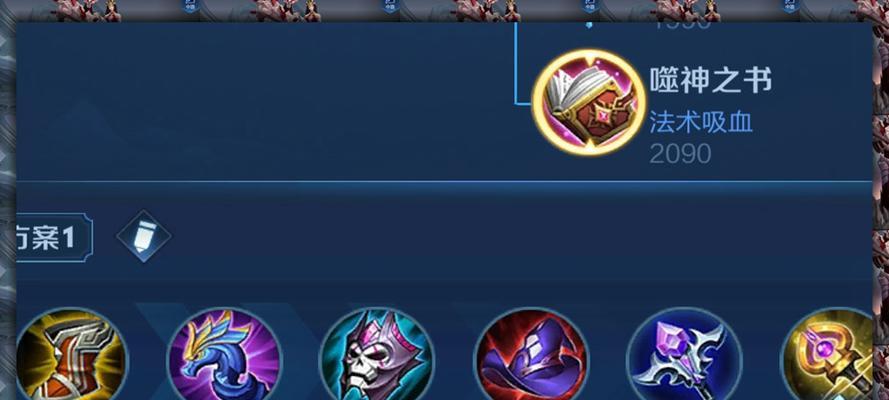 张良铭文出装攻略(以谋略为武器,让智者统治战场)
张良铭文出装攻略(以谋略为武器,让智者统治战场)
阅读:18
-
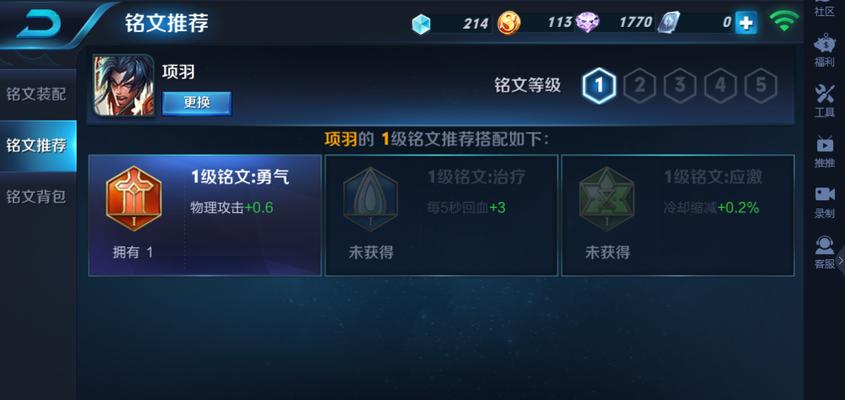 盘古推塔出装和铭文攻略(用盘古来推塔?掌握正确的出装和铭文攻略,让你轻松登顶!)
盘古推塔出装和铭文攻略(用盘古来推塔?掌握正确的出装和铭文攻略,让你轻松登顶!)
阅读:18
-
 幽鬼出装攻略(掌握关键装备,让幽鬼统领战场)
幽鬼出装攻略(掌握关键装备,让幽鬼统领战场)
阅读:18
-
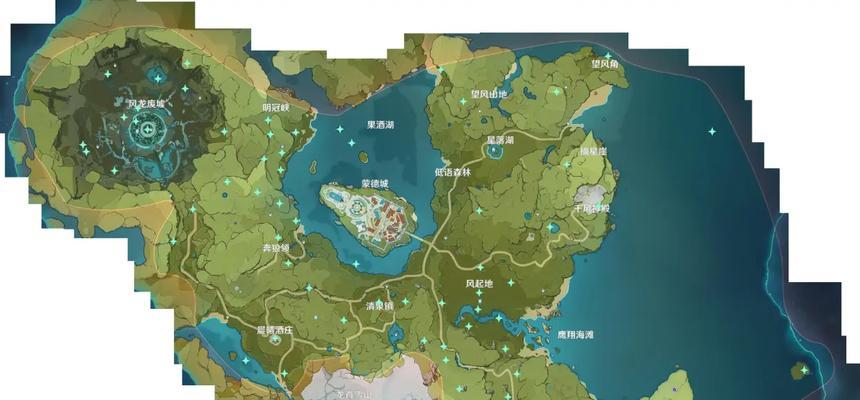 《原神》果酒湖风神瞳获取攻略(轻松找到果酒湖中的风神瞳,让你快速提升探索等级)
《原神》果酒湖风神瞳获取攻略(轻松找到果酒湖中的风神瞳,让你快速提升探索等级)
阅读:18
-
教派之巢打法技巧与在哪里介绍 我的起源教派之巢怎么打
阅读:18
-
 PowerA Advantage 有线 Switch 2 手柄迎来史低价 折扣力度达 32%
PowerA Advantage 有线 Switch 2 手柄迎来史低价 折扣力度达 32%
阅读:18
-
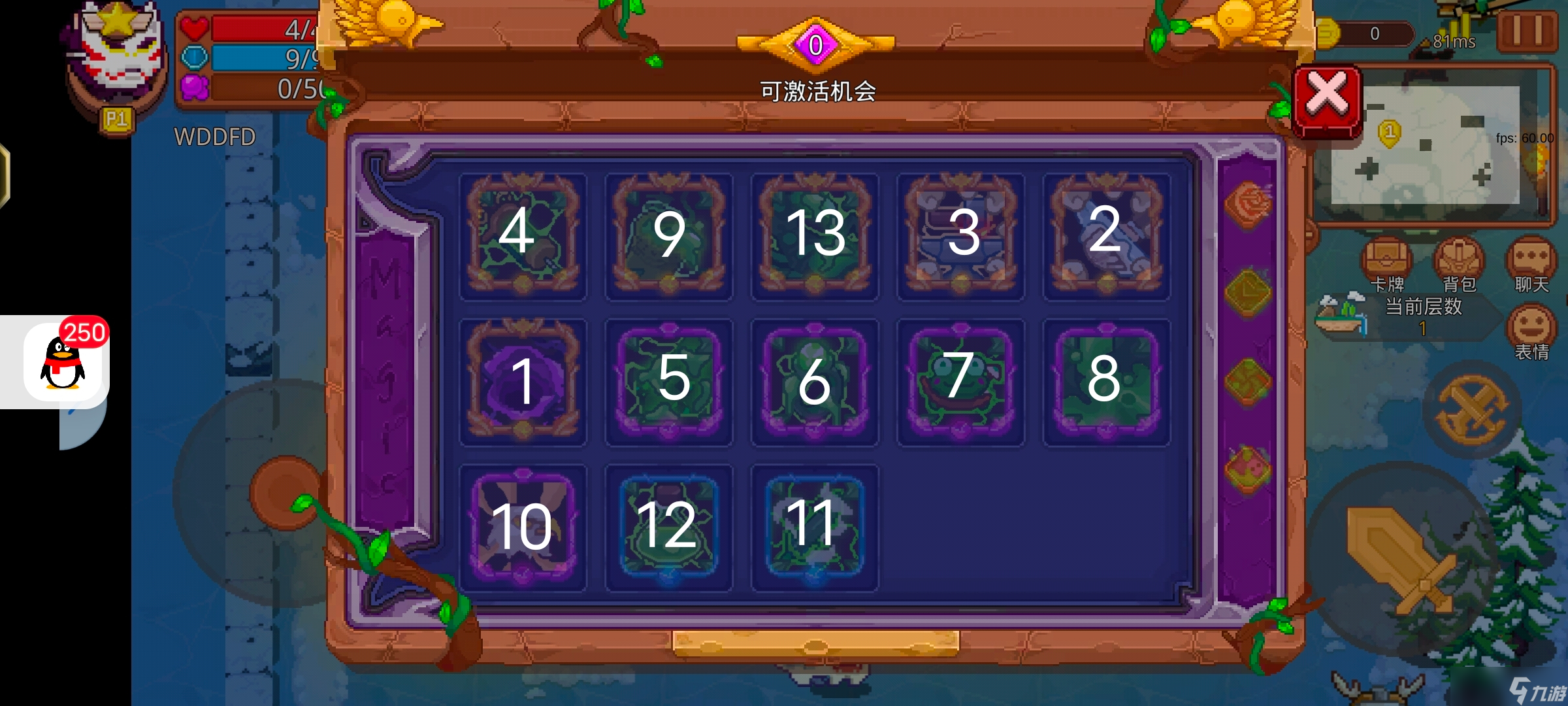 见习猎魔团刺客卡组及个人理解
见习猎魔团刺客卡组及个人理解
阅读:18
-
 今日特惠 4K 蓝光铁盒元旦促销活动现已开启
今日特惠 4K 蓝光铁盒元旦促销活动现已开启
阅读:18
-
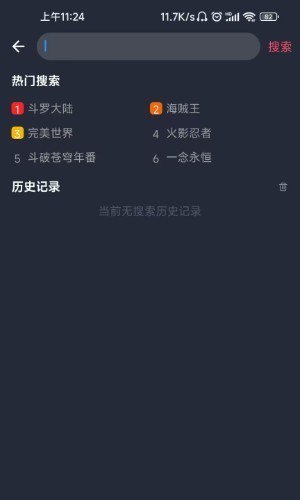 拷贝漫画繁体字下载最新版本安装-拷贝漫画app下载官方入口安装
拷贝漫画繁体字下载最新版本安装-拷贝漫画app下载官方入口安装
阅读:18
-
 《王者荣耀》铭文获取与升级指南-铭文怎么升级
《王者荣耀》铭文获取与升级指南-铭文怎么升级
阅读:18